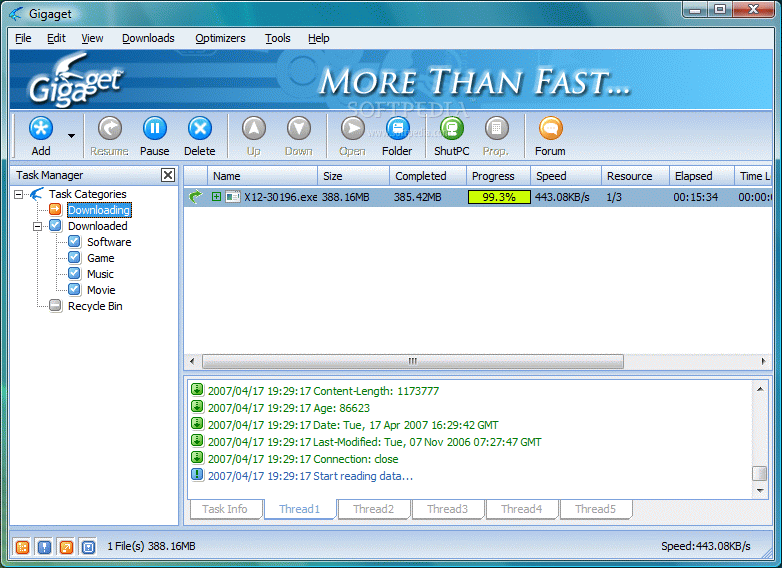[ORS 쉽게 이용하기] #01 다운로더를 이용해 쉽게 파일 다운 받기 :: 2008. 7. 2. 23:59스크린 샷은 남이 찍어둔 걸 가져오는 게 미덕 1. Gigaget을 IE 기본 다운로더로 지정해서 사용하자 * 스크린 샷을 클릭하시면 큰 이미지로 보실 수 있습니다. 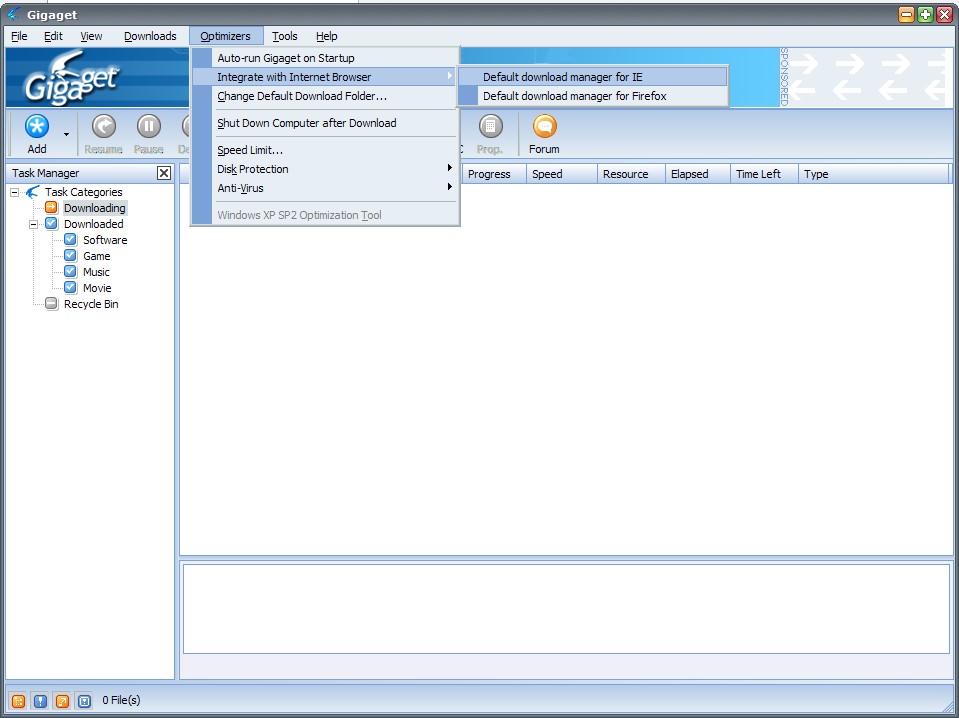 스크린 샷대로 하시면 기본 다운로더로 지정됩니다. 밑에 보시면 파이어폭스 기본 다운로더로 지정하는 메뉴도 나오는데, 파이어폭스를 사용하시는 분들은 아래의 메뉴를 클릭하시면 되겠습니다.  클릭하면 설정 지정이 성공했다며, IE 브라우저를 종료했다가 다시 시작하라는 말이 나옵니다. IE를 켜두신 상태라면 위의 말 그대로 껐다 켜시면 됩니다. 2. Gigaget을 이용해 본격적으로 다운 받기 간단한 동영상을 만들어봤습니다. 업로드 용으로 해상도를 많이 낮추니 보는 제가 더 힘들군요. -.-; 가끔 티스토리 서버 상황에 따라서 늦게 다운 받아지기도 하니, 유의하시길. 이상입니다. 이 외에도 적절하게 알아서들 유용하게 사용하셔요. 다음 편은 공지를 따로 써놔도 항상 질문의 대다수를 차지하는 '압축 풀기와 관련된 모든 것' 입니다. 주 1) 개인적으로 다운로더를 총 3개 사용합니다.
메인은 Gigaget, 서브는 HiDownload, 써드는 Net Transport죠. 왠만한 파일은 Gigaget으로 다 받아지지만 이상하게 란티스 파일만 제대로 안 받아져서 이때만 HiDownload를 사용합니다. 위의 프로그램을 제외한 어떠한 다운로더도 란티스 파일은 못 받더군요. 란티스 이 막장들, 좀 맞자. Net Transport는 URL 스니핑 기능이 내장되어 있어
BBC 라디오나 BIG ROBE 라디오 파일을 받을 때 주로 사용합니다. 예전엔 주 다운로더였지만 GIGAGET의 다운 받는 속도와 인터페이스에 밀려 지극히 한정된 용도로만 쓰고 있죠. 그래도 다운로더 중 거의 유일하다시피 예약 기능을 지원하기 때문에 광란 가족 일기 녹음할 때 예약 걸어두고 유용하게 사용중입니다. 주 2 ) 온센 파일을 다운 받는다고 가정한다면, 10~15분 정도 소요될 시간을 GIGAGET은 4~8분 내외로 바로 받습니다. |
||